Du kan importera data från en mängd olika databaser som stöds. Du kan också köra en intern databasfråga, vilket kan spara den tid det tar att skapa samma resultat i Power Query.
Varning!: Om du kör en intern databasfråga skriven av en annan användare uppmanas du att se till att du är medveten om de frågor som kommer att utvärderas med dina autentiseringsuppgifter.
Du kan ange en intern databasfråga i rutan SQL-uttryck när du ansluter till en databas. I exemplet nedan importerar vi data från en SQL Server databas med hjälp av en intern databasfråga. Proceduren liknar alla andra databaser som stöds.
-
Välj Data > Hämta data > Från databaser > Från SQL Server databas. Dialogrutan SQL Database visas.
-
Ange servern och databasen där du vill importera data med hjälp av intern databasfråga.
-
Välj Avancerade alternativ.
-
Ange den inbyggda databasfrågan i rutan SQL-uttryck .
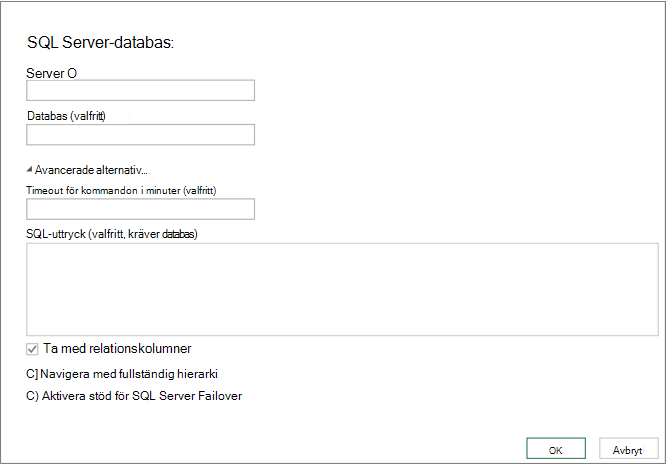
-
Välj OK.
-
Om det är första gången du ansluter till den här servern visas en uppmaning om att välja autentiseringsläget för att ansluta till databasen. Välj ett lämpligt autentiseringsläge och fortsätt.
-
Data returneras till power-Power Query-redigeraren.
-
Forma data som du vill och klicka sedan på Använd & Stäng för att spara ändringarna och importera data till kalkylbladet.
Obs! När du importerar en Access-databas visas ingen SQL-textruta, men i fönstret Navigatör visas frågor. En Access-fråga baseras på SQL och du kan välja en fråga för att effektivt ange ett SQL-uttryck.
Så här redigerar du innehållet i SQL-instruktionsrutan :
-
Markera en cell i en fråga baserat på databaskällan.
-
Välj Fråga > Redigera. Power Query-redigeraren visas.
-
Under Tillämpade steg i fönstret Frågeinställningar till vänster högerklickar du på steget Källa och väljer sedan Redigera inställningar. Dialogrutan Navigator visas.
-
Gör ändringarna i rutan SQL-uttryck och välj sedan OK.
De nya resultaten visas i dataförhandsgranskningen. -
När du är klar med redigeringen av frågan väljer du Start > Stäng och läs in.
De nya resultaten visas i kalkylbladet.
Mer information finns i
Importera data från externa datakällor










